Точното отчитане на времето понякога може да бъде предизвикателство, особено когато трябва да обработвате данни в Excel. Често е необходимо да закръглите времената на следващия четвърт час, за да осигурите правилно и еднакво представяне. В това ръководство ще ви покажа как лесно и ефективно да го направите с формула в Excel. Така ще си спестите ръчното въвеждане и изчисленията, а работата ви ще бъде значително по-лека.
Най-важните заключения
За да закръглите времената в Excel на следващия четвърт или дори на половин час, можете да използвате функцията Obergrenze. Това ви позволява динамично изчисление, което лесно може да бъде интегрирано в таблиците ви. При необходимост може да промените форматирането на клетките, ако показването на клетката не е правилно.
Стъпка по стъпка ръководство
Първоначално отворете вашия Excel файл, в който искате да управлявате времената. Ще ви обясня стъпка по стъпка как да приложите формулата.
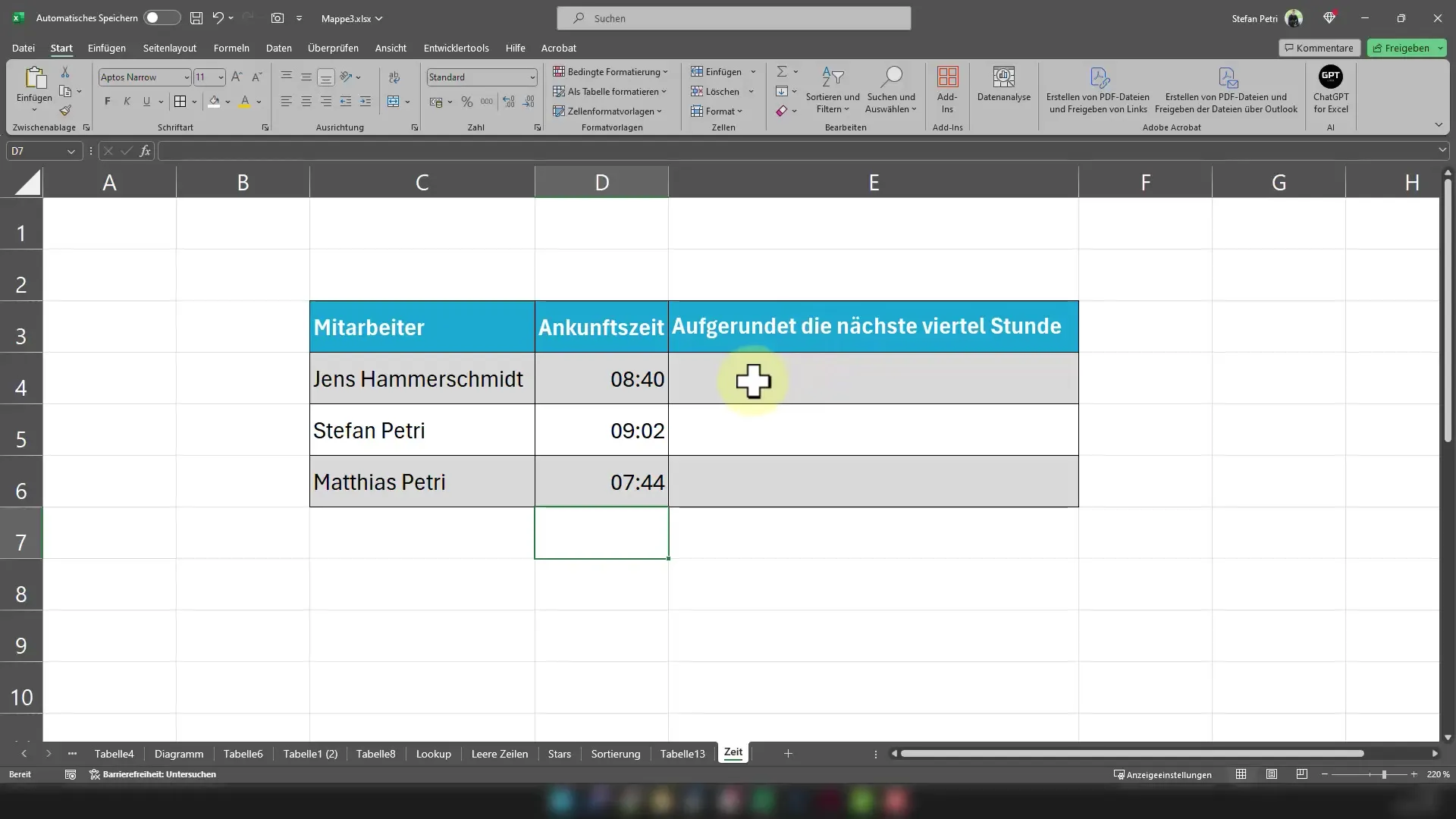
В момента трябва да решите на четвърт час искате да закръглите времето. Можете да въведете произволно време в клетката, например 8:45 часа. Важно е да въведете времето в правилния формат, за да го разпознае правилно Excel.
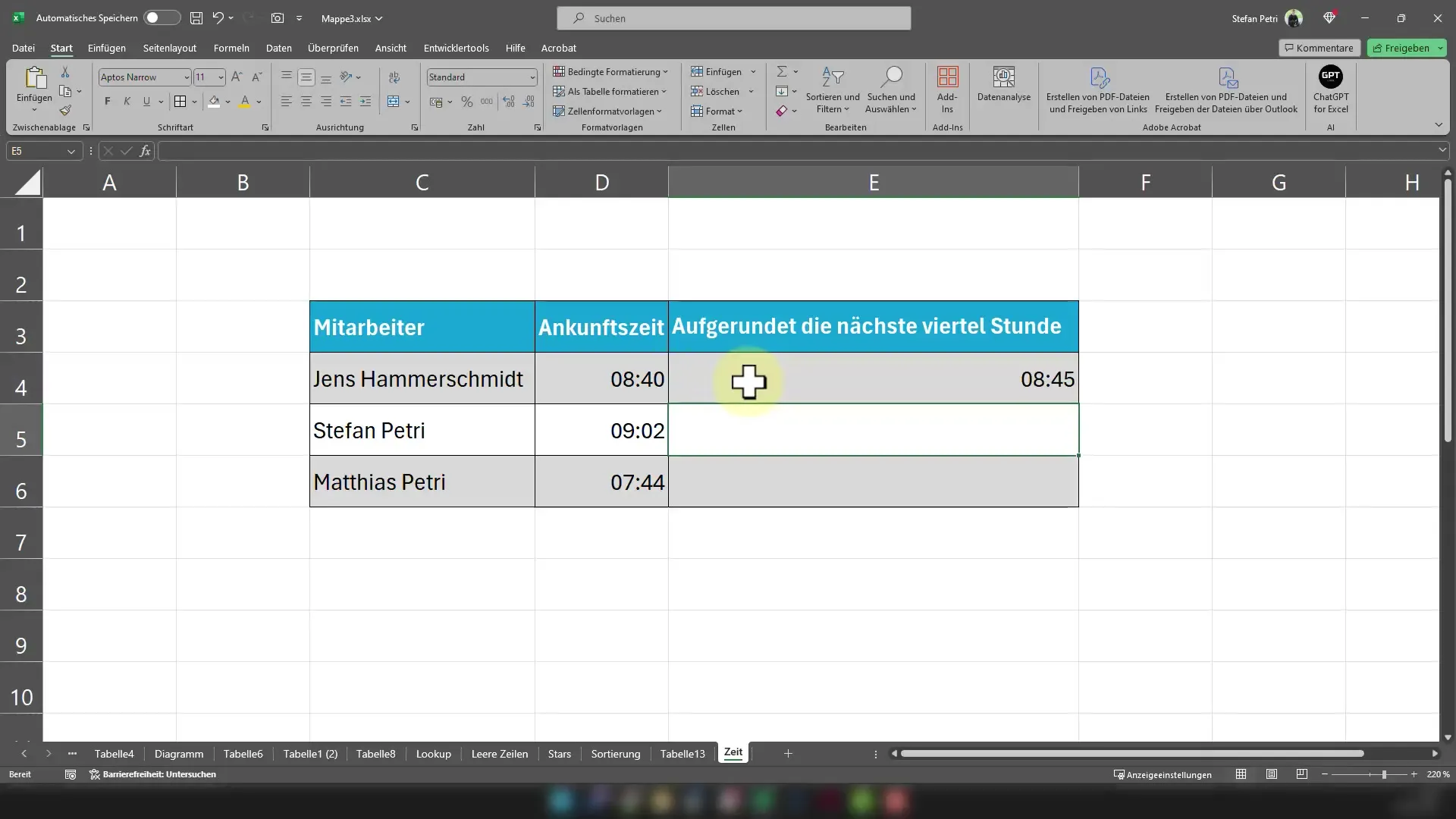
Сега идва решаващата стъпка: Въвеждате формулата, която закръгля времето на следващия четвърт час. Кликнете върху клетката, където искате да видите резултата, и въведете следната формула: =Obergrenze(D4;"0:15"), като D4 е клетката, в която имате времето.
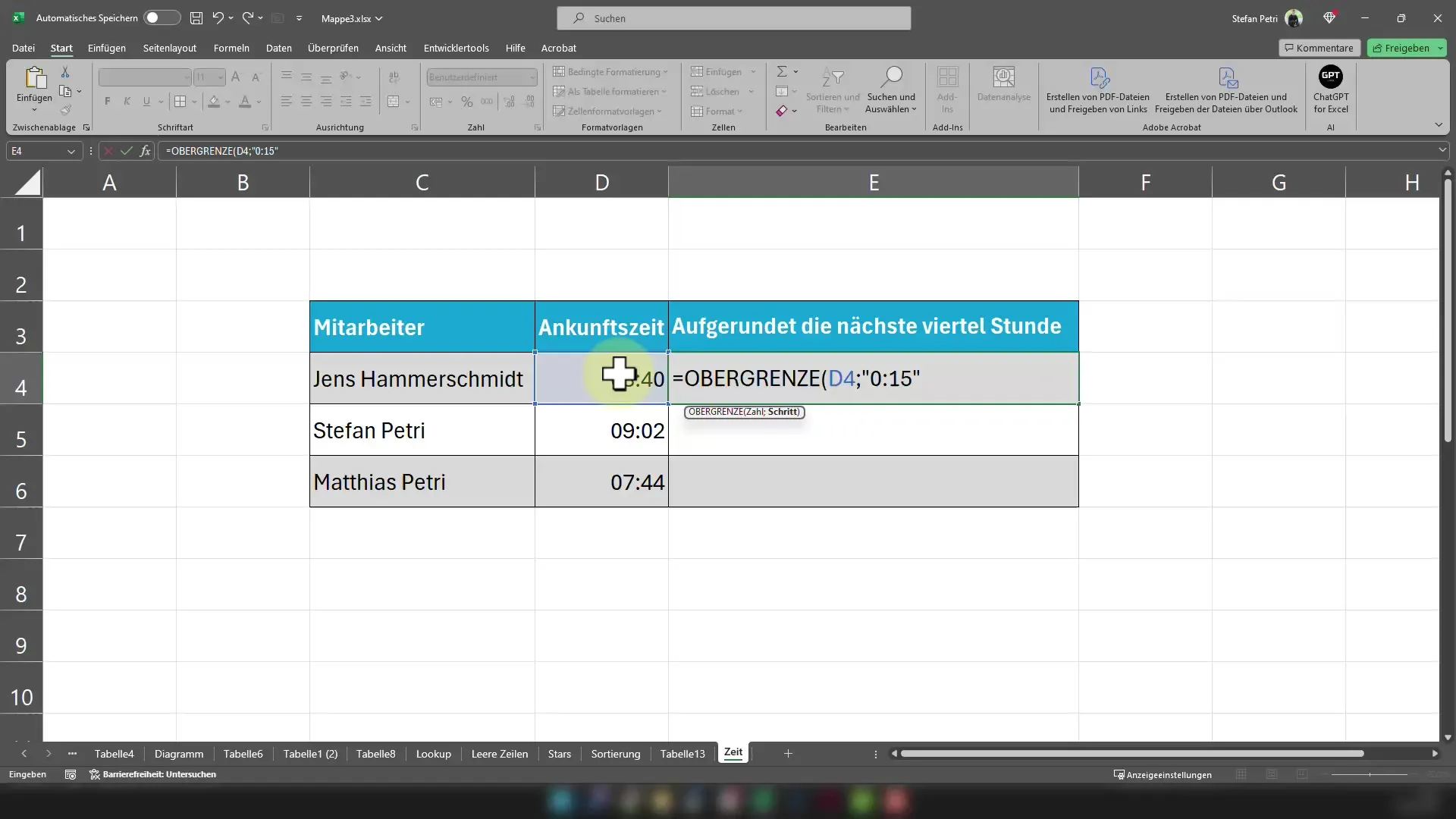
Също така можете да промените броя на минутите, ако например искате да закръглите на следващата половин час. В този случай ще използвате =Obergrenze(A1;30/1440).
След като въведете формулата, натиснете клавиш Enter. Ще видите, че Excel е закръглил времето на следващия четвърт час. В нашият пример 8:45 часа бе закръглено до 9:00 часа.
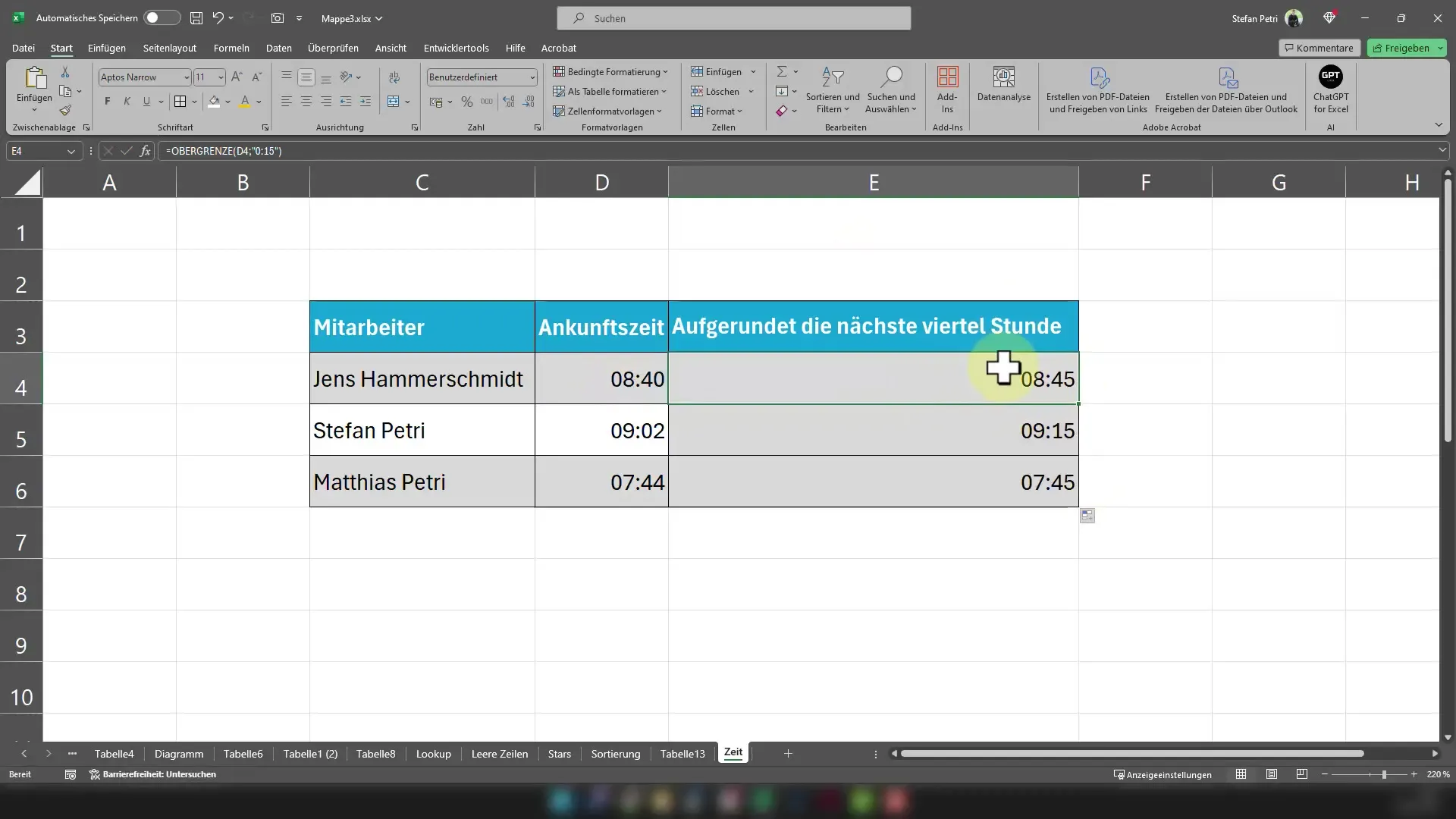
За да приложите формулата за повече клетки, щракнете върху квадрата вдясно в долната част на клетката и плъзнете формулата надолу. Excel ще приспособи формулата за другите клетки съответно.
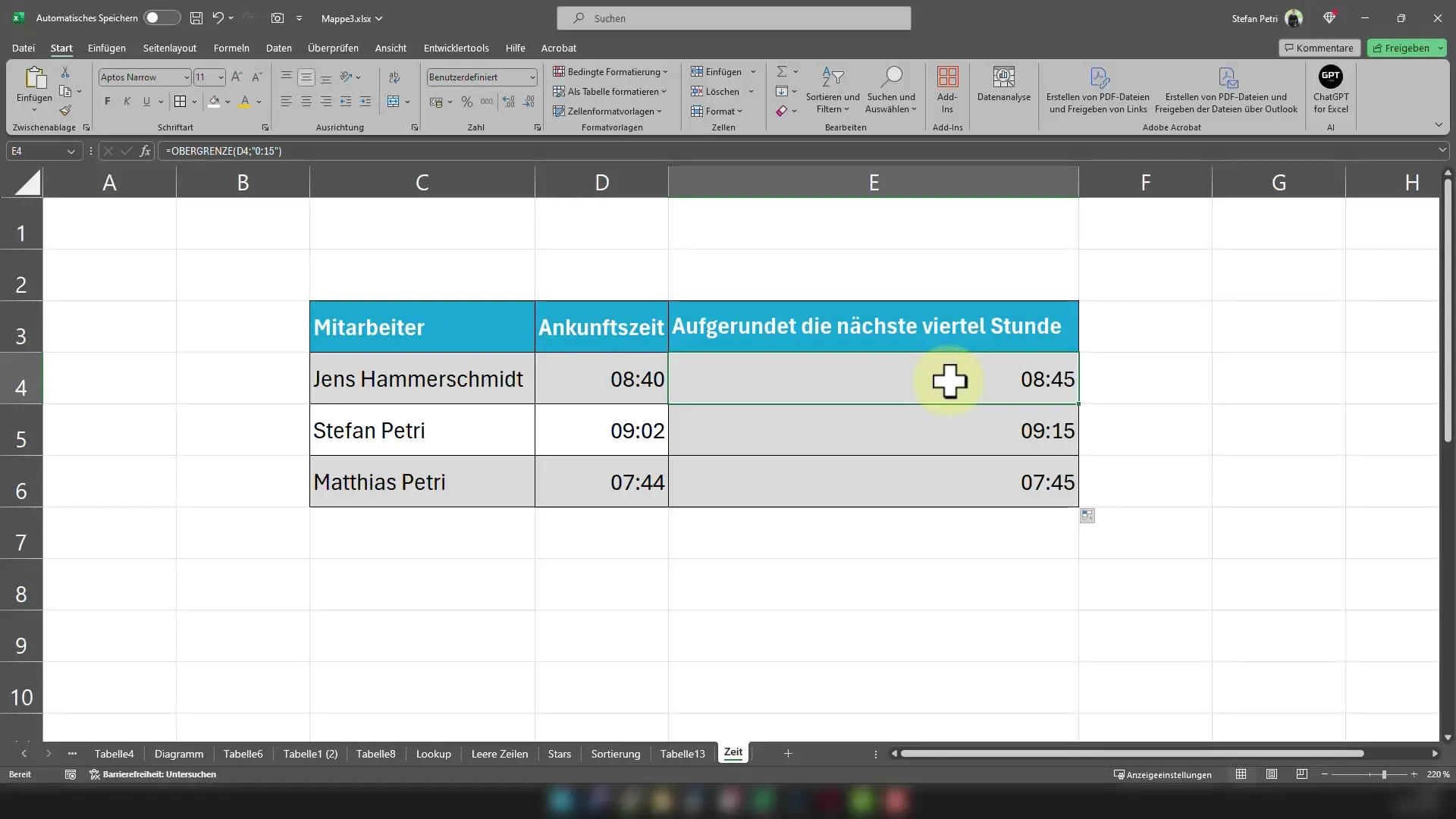
Ако времето не се показва правилно, например ако виждате само число вместо време, може би проблемът е, че клетката все още не е форматирана като време. След това щракнете с десния бутон на мишката върху клетката и изберете "Формат на клетката".
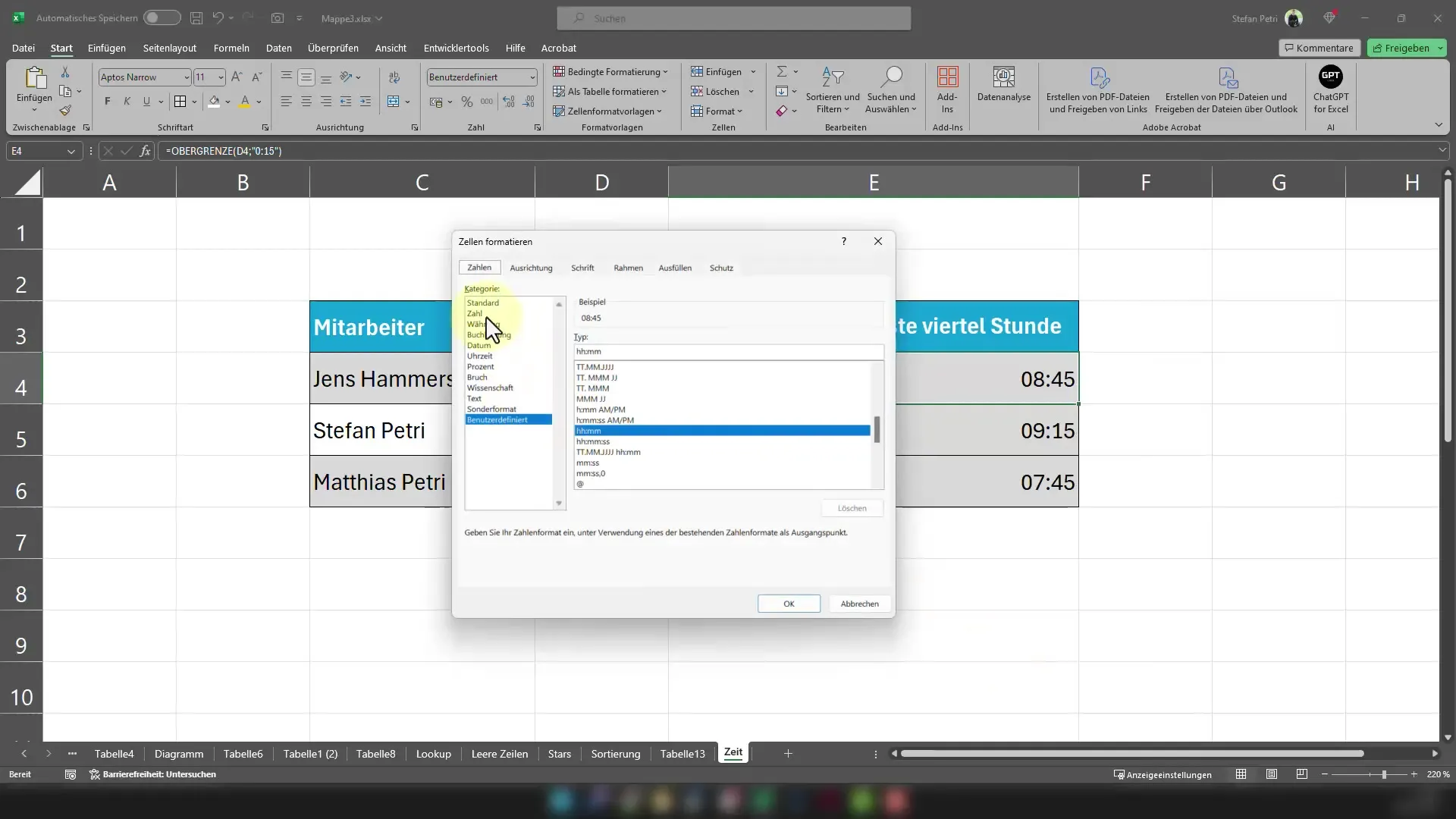
В отварящия се прозорец изберете "Час", за да промените показването съответно.
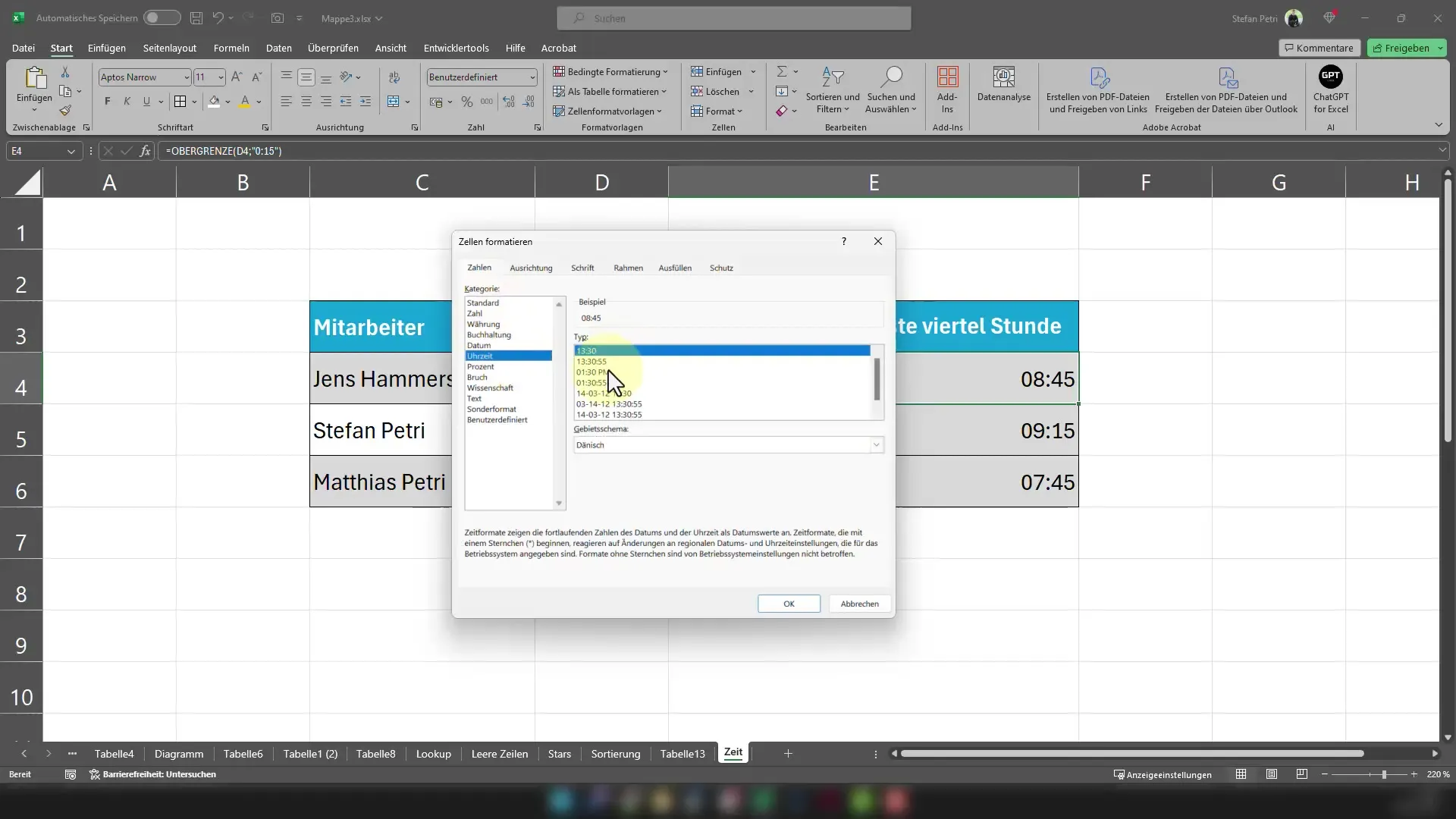
Също така е възможно да закръглите времето до следващата половин час. Например, ако имате 8:15 часа, ще бъде закръглено до 8:30 часа.
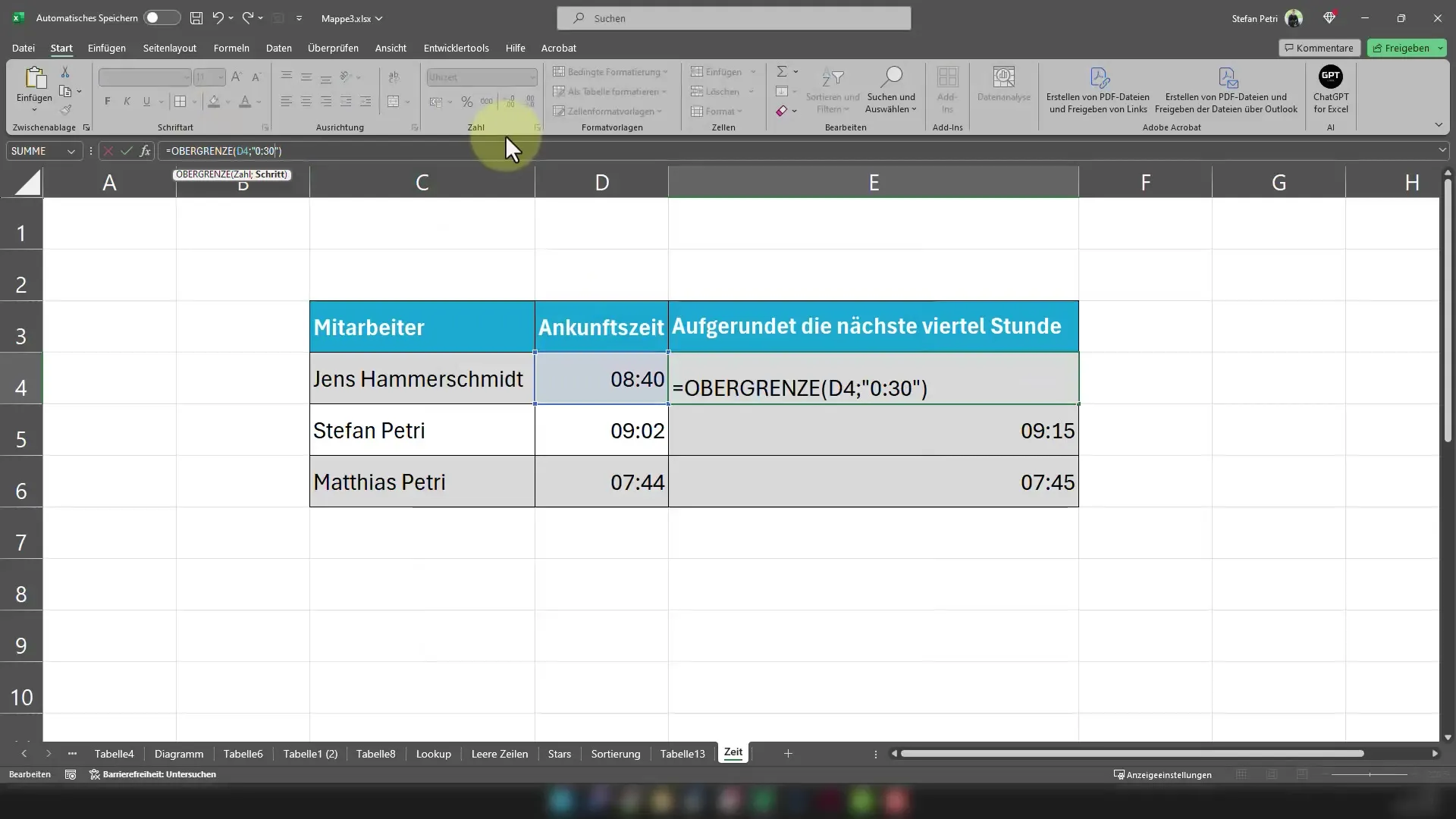
За 8:45 часа ще получите 9:00 часа.
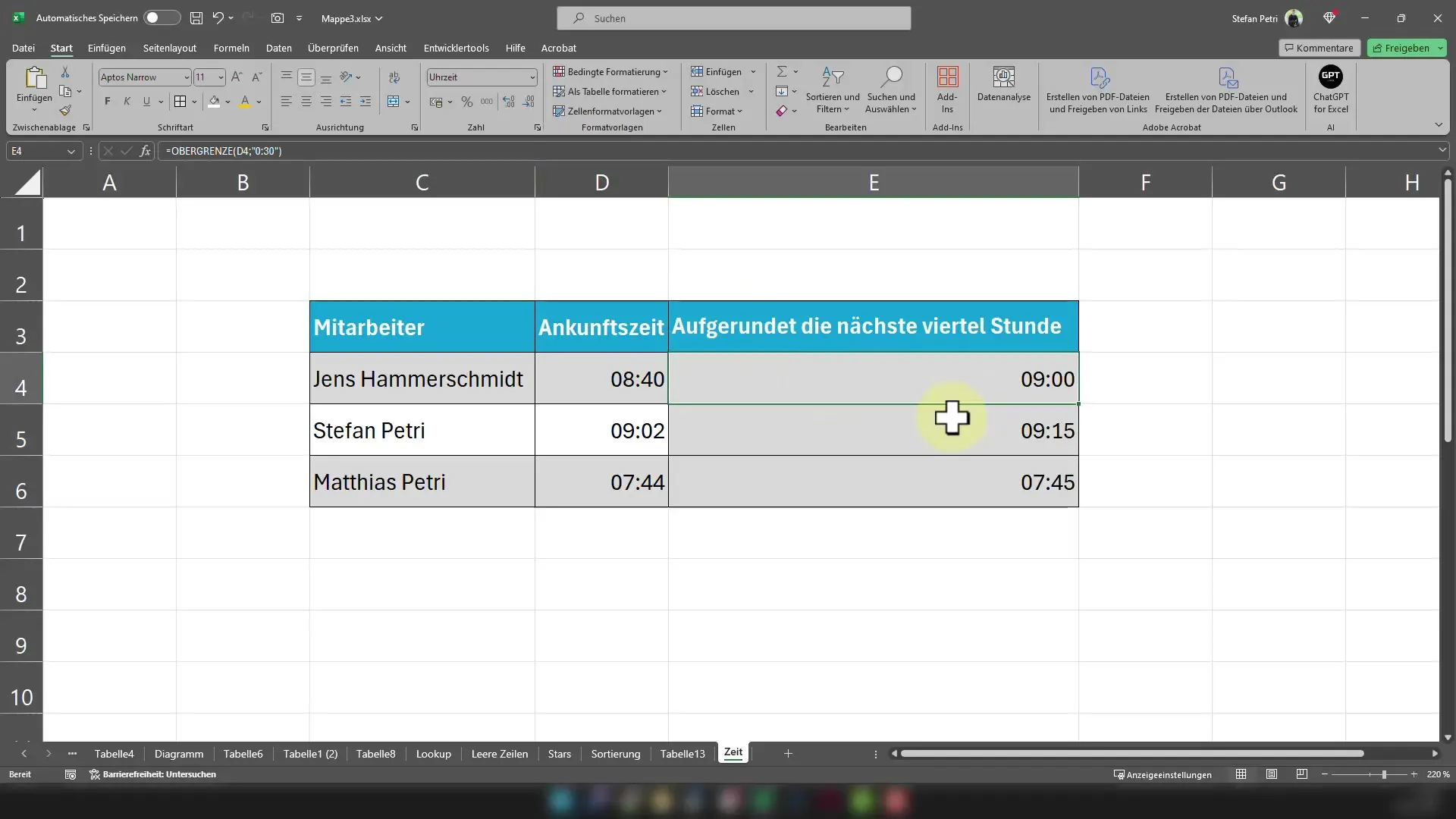
И вече го постигнахте! Вече можете да закръгляте времената във вашия Excel файл винаги на следващия четвърт или половин час.
Обобщение
В това ръководство стъпка по стъпка научихте как да закръглите времената в Excel на следващия четвърт или половин час. С правилната формула и някои настройки в форматирането на клетките няма нищо, което да ви спира от извършването на точно отчитане на времето.
Често задавани въпроси
Как работи функцията Obergrenze в Excel?Функцията Obergrenze закръгля дадена стойност до следващото кратно на дадено число.
Какво да направя, ако времето не се показва правилно?Проверете форматирането на клетката и уверете се, че е форматирана като време.
Мога ли да използвам формулата за други времеви интервали?Да, можете да промените минутите във формулата, за да закръглите до други интервали.


